笔记本电脑顶部悬挂设置步骤是什么?如何正确安装?
5
2025-04-03
在如今快节奏的工作与学习中,笔记本电脑已成为我们离不开的伙伴。然而,硬盘故障时常发生,尤其是在安装操作系统时遇到硬盘卡住问题,无疑会给使用者带来巨大困扰。当笔记本电脑的硬盘卡住无法安装系统时,我们应如何解决这一故障呢?本文将详细介绍解决硬盘故障的方法,并指导你如何顺利安装操作系统。
在尝试任何解决措施之前,我们首先需要判断硬盘卡住的原因。硬盘卡住可能是由以下几个因素引起的:
物理损坏:硬盘的机械部分损坏,如磁头、电机或盘片损坏等。
固件故障:硬盘内部固件损坏或不兼容,导致无法被系统识别。
数据线或接口问题:连接硬盘的SATA线、电源线或接口损坏。
软件问题:如操作系统安装文件损坏或引导问题等。
了解这些信息后,我们可以更有针对性地进行下一步的排查和修复。
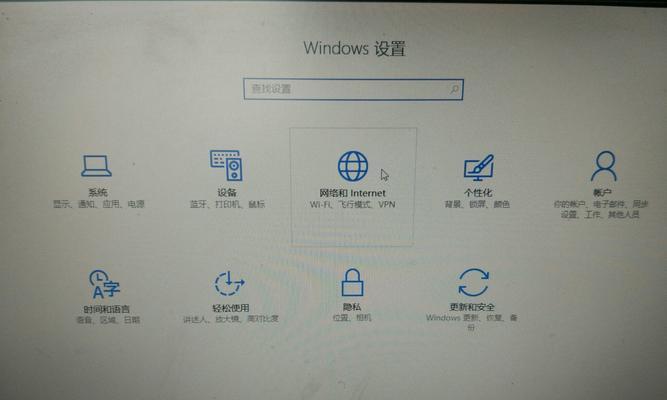
检查硬盘连接
在打开电脑之前,先断开电源,然后检查硬盘的数据线和电源线是否连接正确和牢固。重新插拔一遍这些连接线,有时可解决接触不良引起的问题。
使用硬盘检测工具
打开电脑并进入BIOS设置,查看是否能检测到硬盘。如果BIOS中没有显示硬盘,那么可能是物理连接问题,或者硬盘自身故障。此时可以尝试使用硬盘制造商提供的检测工具,如希捷的SeaTools或西部数据的DataLifeguardDiagnostic工具进行进一步诊断。
检查操作系统安装文件
如果在BIOS中能检测到硬盘,但在安装操作系统时出现问题,可能是安装文件损坏。此时可以尝试重新下载或制作安装介质,确保安装文件的完整性。

使用硬盘修复软件
有些软件可以帮助修复硬盘的非物理故障。使用HDDRegenerator扫描硬盘,它能修复硬盘中的物理坏道。但需注意,这类软件的修复能力有限,如果硬盘物理损坏严重,可能无法修复。
硬盘更换
如果硬盘故障诊断表明硬盘存在物理损坏,最彻底的解决方法就是更换硬盘。购买新的硬盘后,你可以按照以下步骤安装操作系统。
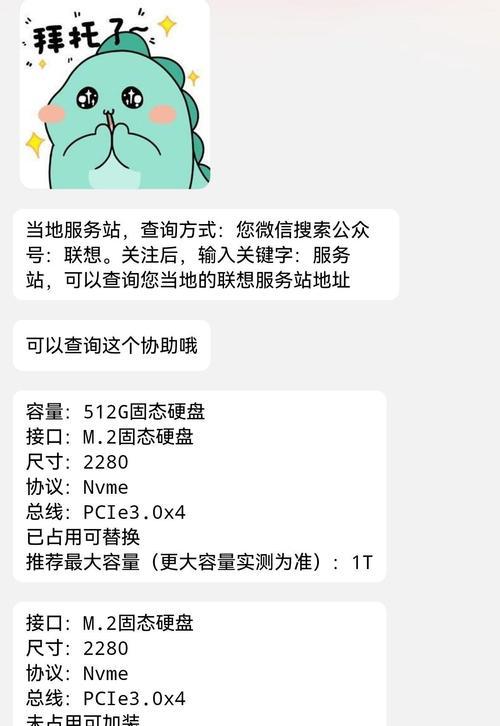
在确定硬盘状态良好后,我们就可以尝试安装操作系统了。以下是详细步骤:
准备安装介质
确保你有一个可用的操作系统安装介质,这可以是一张安装光盘或者一个启动U盘。如果使用USB启动盘,需在另一台电脑上制作,并确保其格式兼容。
进入BIOS设置启动顺序
重启电脑并进入BIOS设置界面,更改启动顺序,使电脑从安装介质启动。
进行系统安装
按照屏幕上的提示进行操作系统的安装。安装过程中,注意选择正确的硬盘分区进行安装。如果硬盘有多个分区,最好格式化后再安装。
完成安装并更新驱动
安装完成后,电脑会重启几次。此时,记得将启动顺序改回硬盘启动。系统安装完毕后,需要更新驱动程序,确保硬件设备运行正常。
系统安装时蓝屏或死机
这可能是由于硬盘驱动程序不兼容引起的。解决方法是进入安全模式,卸载驱动程序,或从官方网站下载最新驱动进行更新。
安装过程中提示硬盘读写错误
这可能意味着硬盘存在物理损坏。此时,应使用硬盘制造商的诊断工具进行检查,并考虑更换硬盘。
系统安装后运行缓慢
可能是因为硬盘性能较低。考虑升级到固态硬盘(SSD)以提升性能。
通过以上步骤,相信你已经可以对硬盘故障进行初步判断,并能够解决笔记本电脑硬盘卡住导致的操作系统安装问题。如遇到无法自行解决的情况,建议联系专业维修人员,以免造成更大的损失。记得定期备份重要数据,以防止数据丢失带来的不必要麻烦。
版权声明:本文内容由互联网用户自发贡献,该文观点仅代表作者本人。本站仅提供信息存储空间服务,不拥有所有权,不承担相关法律责任。如发现本站有涉嫌抄袭侵权/违法违规的内容, 请发送邮件至 3561739510@qq.com 举报,一经查实,本站将立刻删除。